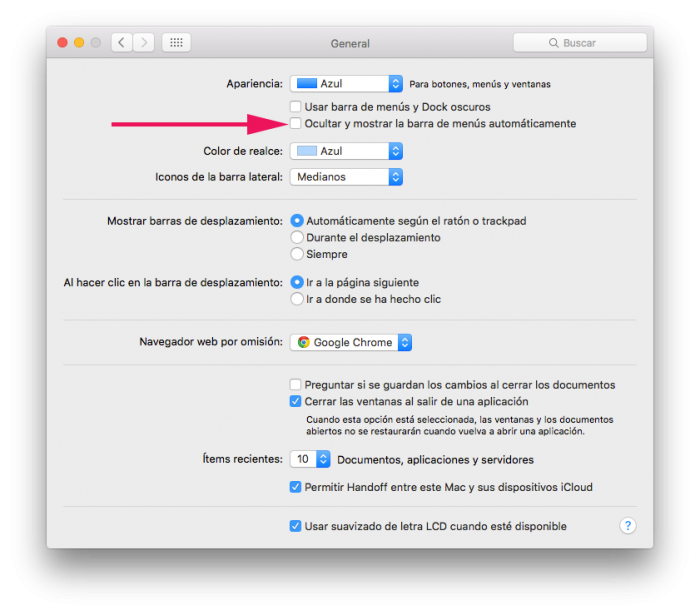Cómo auto ocultar la barra de menú en OS X El Capitan

A veces es necesario utilizar toda la pantalla a la vez, como cuando estás trabajando en un proyecto de retoque fotográfico importante o cuando necesitas más espacio en pantalla para una sesión épica de GarageBand y no deseas para maximizar la aplicación que estás utilizando.
Si quieres recuperar un poco de espacio en la pantalla de tu Mac, es el momento adecuado para asegurarte de que está ejecutando la última versión de OS X, El Capitán. La cual te permitirá ocultar la barra de menú superior para darte más espacio para trabajar.
A continuación te detallamos los pasos para ocultar la barra de menú cuando no se esté usando.
Paso 1. Ve a las Preferencias del Sistema en tu Mac y luego haga clic en el icono General, que se encuentra en la parte superior izquierda de la ventana de Preferencias del Sistema.
Paso 2. Haga clic en la casilla a la izquierda de donde dice "Ocultar y mostrar la barra de menús automáticamente".
Eso es todo. Tan pronto como hagas clic la barra de menú se deslizará hacia arriba en la parte superior de la pantalla de tu Mac. Y ya puedes cerrar la ventana de Preferencias del Sistema.
A partir de ahora, cada vez que quieras acceder a la barra de menú oculta, simplemente colocar el cursor cerca de donde estaría normalmente la barra de menú. Al hacerlo, la barra de menú aparecerá.
Ahora podrás utilizar toda la pantalla de tu Mac cuando la necesites, seguirás teniendo acceso a los menús que necesitas, y podrás cambiar rápidamente entre las aplicaciones sin tener que salir del modo de pantalla completa.